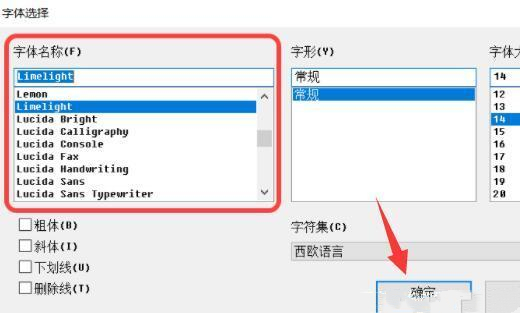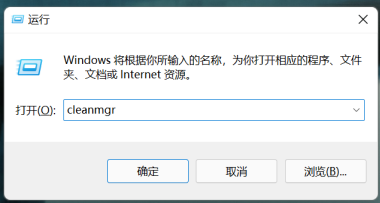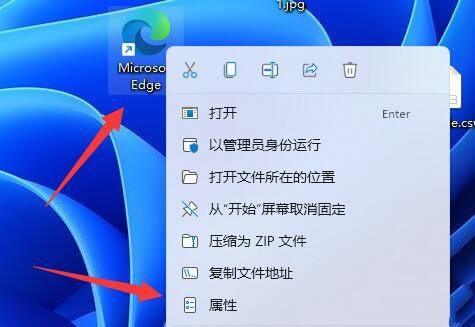windows10系统下如何设置360杀毒防护级别
windows10系统下如何设置360杀毒防护级别?一位用户反馈自己在电脑中安装了360杀毒软件,可是因为没有设置好它的防护级别功能,总会误杀到电脑上正常使用的一些实用程序,感觉非常烦恼。下面,小编就以windows10系统为例,分享下防护级别设置方法。
具体如下:
1、打开360杀毒软件,当然可能有的伙伴们没安装好这个软件,我们可以先进入到网上搜索一下它然后点击下载。
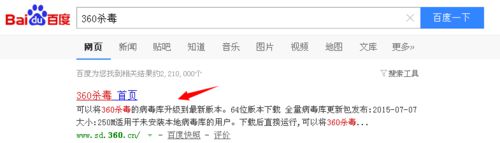

2、在我们电脑上安装好360杀毒后双击运行打开它,进入到360杀毒主程序界面。
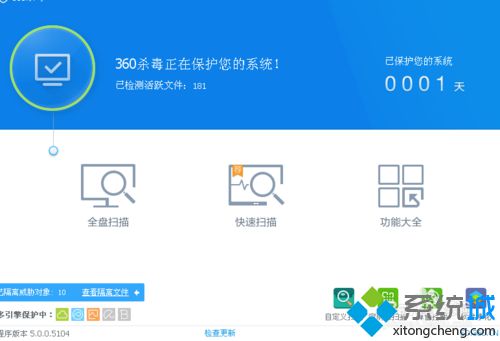
3、然后在该主界面窗口中,用我们的鼠标点击打开窗口右上方的“设置”。
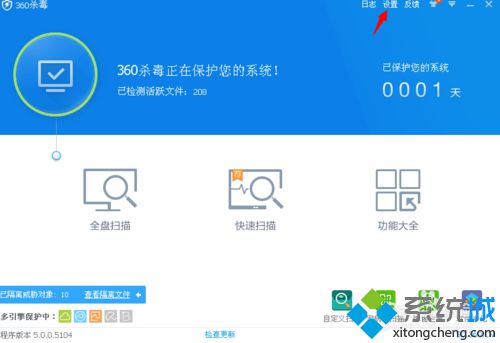
4、接着我们打开来的360杀毒设置面板上,找到且点击“防护设置”这个选项。
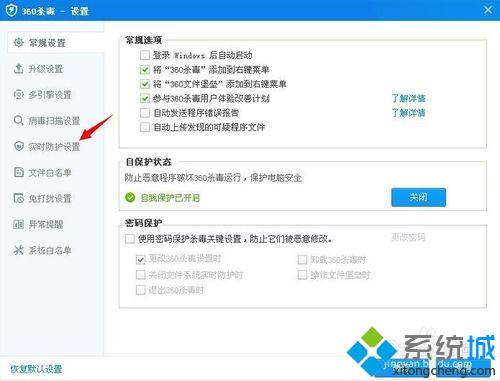
5、进入防护设置选项窗口下后, 我们可以看到第一个选项即是“防护级别设置”选项。
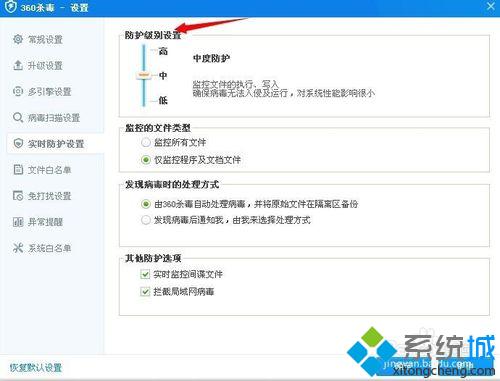
6、最后,在防护级别设置选项下的由低到高的调节杆,我们用鼠标点击调节按钮,向上或向下滑动即可进行自由设置防护级别。
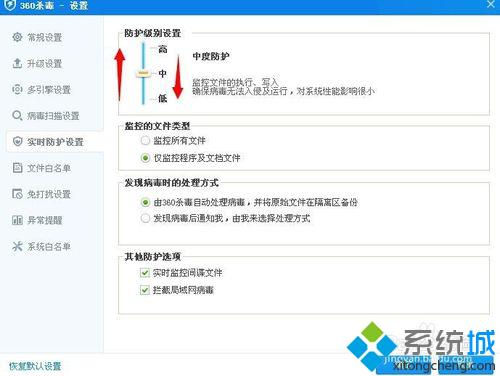
看了上述小编的介绍,相信大家对windows10系统下如何设置360杀毒防护级别已经有了一定的了解。希望本教程能够帮助到所有有需要的朋友们!
相关教程:文件系统实时防护360杀毒5.0.0.8081我告诉你msdn版权声明:以上内容作者已申请原创保护,未经允许不得转载,侵权必究!授权事宜、对本内容有异议或投诉,敬请联系网站管理员,我们将尽快回复您,谢谢合作!